Ryd placeringshistorik i Windows 10
Sådan rydder du placeringshistorik i Windows 10
Placeringsdataene bruges af forskellige Windows-tjenester og tredjepartsapps til at give dig landespecifikke oplysninger. For eksempel kan en nyhedsapp vise dig lokale nyheder, og en vejrapp kan bruge placeringsoplysninger til at give dig den faktiske vejrudsigt. Windows 10 gemmer din standardplaceringshistorik i 24 timer, så installerede apps kan få adgang til den.
Reklame
Windows 10 er i stand til at registrere din aktuelle placering ved hjælp af parametrene for et netværk, din enhed er tilsluttet, GPS (hvis tilgængelig) og andre metoder (se nedenfor). Windows 10 giver dig også mulighed for at angive en standardplacering for din enhed, som operativsystemet, de installerede apps og dets tjenester kan derefter bruge, når andre metoder til at bestemme placeringen ikke kan bruges, f.eks. GPS-modtageren er det ikke ledig. Når placeringsindstilling er aktiveret, kan installerede apps få adgang til dine seneste placeringer ved at bruge placeringshistorikken, der er akkumuleret af operativsystemet og gemt i et begrænset tidsrum (24 timer).
Enhedens placeringsindstilling aktiverer visse Windows-funktioner, såsom automatisk indstilling af tidszonen eller Find min enhed, for at fungere korrekt. Når enhedsplaceringsindstillingen er aktiveret, vil Microsofts placeringstjeneste bruge en kombination af global positioneringstjeneste (GPS), trådløse adgangspunkter i nærheden, mobilmaster og din IP-adresse for at bestemme din enheds Beliggenhed. Afhængigt af din enheds muligheder kan din enheds placering bestemmes med forskellige grader af nøjagtighed og kan i nogle tilfælde bestemmes præcist.
Windows 10 bruger Geolokaliseringstjeneste som skal være aktiveret og kørende, ellers vil operativsystemet ikke være i stand til at registrere placeringen af din enhed.
I dag vil vi se, hvordan du rydder placeringshistorikken for din Windows 10-enhed.
For at rydde placeringshistorikken i Windows 10,
- Åben appen Indstillinger.
- Naviger til Privatliv > Placering.

- Til højre skal du gå til Placeringshistorik afsnit.
- Klik på Klar knap.

- Et flueben vises ved siden af Klar knap, der angiver, at din placeringshistorik på din computer er blevet ryddet.
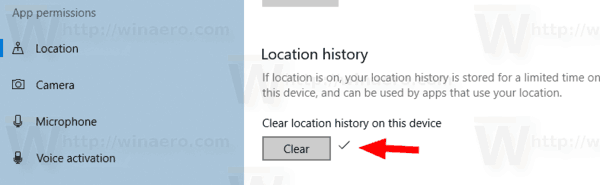
Det er det.
Relaterede artikler:
- Indstil eller skift standardplacering i Windows 10
- Deaktiver appadgang til placering i Windows 10
- Forhindre Cortana i at få adgang til placering i Windows 10


